 J’ai reçu il y a quelques semaines un exemplaire du fameux Raspberry Pi, une carte à processeur Arm à faible coût (environ 33 £, soit 42 €). Je l’ai exploré en détail pour rédiger quelques articles à paraître prochainement dans Gnu/Linux Magazine France sur la création d’un système « from scratch » pour le Raspberry Pi.
J’ai reçu il y a quelques semaines un exemplaire du fameux Raspberry Pi, une carte à processeur Arm à faible coût (environ 33 £, soit 42 €). Je l’ai exploré en détail pour rédiger quelques articles à paraître prochainement dans Gnu/Linux Magazine France sur la création d’un système « from scratch » pour le Raspberry Pi.
Il existe déjà plusieurs distributions prêtes à l’emploi (ArchLinux, QtOnPi, etc.) mais l’une d’elles semble plus complète que les autres, il s’agit de Raspbian Wheezy un projet basé sur la distribution Debian Testing actuelle portée sur Raspberry Pi. Je l’ai parcourue rapidement pour me faire une idée de ses caractéristiques.
Installation
Le principe d’installation consiste à copier directement le contenu d’une image téléchargée sur une carte SD puis à l’insérer dans le Raspberry Pi avant de le démarrer. Cela se fait très facilement depuis un poste de travail Linux (à l’aide de la commande dd) mais c’est également possible sous Windows avec Win32DiskImager.
Téléchargeons l’image depuis le site officiel de la Raspberry Pi Foundation et décompressons-la.
[~]$ ls -l 2012-07-15-wheezy-raspbian.zip -rw-rw-r-- 1 cpb cpb 461001289 août 15 10:05 2012-07-15-wheezy-raspbian.zip [~]$ unzip 2012-07-15-wheezy-raspbian.zip Archive: 2012-07-15-wheezy-raspbian.zip inflating: 2012-07-15-wheezy-raspbian.img [~]$ ls -l 2012-07-15-wheezy-raspbian.img -rw-r--r-- 1 cpb cpb 1939865600 juil. 15 21:45 2012-07-15-wheezy-raspbian.img [~]$
Le fichier image pèse un peu moins de 2Gio. Insérons sur notre PC une carte SD de 2Go vierge, l’automonteur la rend disponible et nous pouvons rechercher son identifiant en observant le contenu du répertoire /dev/disk/by-id. Je vous conseille d’utiliser une carte SD de bonne qualité, classe 4 ou 6, cela vous évitera de nombreux déboires que l’on peut observer dans les témoignages d’utilisateurs.
[~]$ ls /dev/disk/by-id/ -l total 0 lrwxrwxrwx 1 root root 9 août 16 22:42 ata-Optiarc_DVD+_-RW_AD-5170S -> ../../sr0 lrwxrwxrwx 1 root root 9 août 16 22:42 ata-WDC_WD5000AAVS-00ZTB0_WD-WCASU0125171 -> ../../sda lrwxrwxrwx 1 root root 10 août 16 22:42 ata-WDC_WD5000AAVS-00ZTB0_WD-WCASU0125171-part1 -> ../../sda1 lrwxrwxrwx 1 root root 10 août 16 22:42 ata-WDC_WD5000AAVS-00ZTB0_WD-WCASU0125171-part2 -> ../../sda2 lrwxrwxrwx 1 root root 9 août 16 22:42 scsi-SATA_WDC_WD5000AAVS-_WD-WCASU0125171 -> ../../sda lrwxrwxrwx 1 root root 10 août 16 22:42 scsi-SATA_WDC_WD5000AAVS-_WD-WCASU0125171-part1 -> ../../sda1 lrwxrwxrwx 1 root root 10 août 16 22:42 scsi-SATA_WDC_WD5000AAVS-_WD-WCASU0125171-part2 -> ../../sda2 lrwxrwxrwx 1 root root 9 août 18 07:36 usb-USB_2.0_SD_MMC_Reader_835000000505-0:0 -> ../../sdb lrwxrwxrwx 1 root root 10 août 18 07:36 usb-USB_2.0_SD_MMC_Reader_835000000505-0:0-part1 -> ../../sdb1 [...] [~]$
Il s’agit ici du seul disque commençant par usb-, soit le disque sdb. Comme sa seule partition sdb1 a été montée, nous devons la démonter avant de copier l’image brute sur la carte.
[~]$ sudo umount /dev/sdb1 [~]$ sudo dd if=2012-07-15-wheezy-raspbian.img of=/dev/sdb 3788800+0 enregistrements lus 3788800+0 enregistrements écrits 1939865600 octets (1,9 GB) copiés, 1689,13 s, 1,1 MB/s [~]$
Armez-vous de patience, le transfert peut être long. Dans mon essai ci-dessus, il a duré près d’une demi-heure !
Insérons notre carte SD dans le Raspberry Pi, et branchons-le pour le voir booter.
Premier boot
Le premier boot s’effectue en mode console. Une framboise (raspberry) s’affiche en haut de l’écran pendant que défilent les traces du noyau.
[ 0.000000] Initializing cgroup subsys cpu [ 0.000000] Linux version 3.1.9+ (dc4@dc4-arm-01) (gcc version 4.5.1 (Broadcom-2708) ) #168 PREEMPT Sat Jul 14 18:56:31 BST 2012 [ 0.000000] CPU: ARMv6-compatible processor [410fb767] revision 7 (ARMv7), cr=00c5387d [ 0.000000] CPU: VIPT nonaliasing data cache, VIPT nonaliasing instruction cache [ 0.000000] Machine: BCM2708 [ 0.000000] Memory policy: ECC disabled, Data cache writeback [ 0.000000] Built 1 zonelists in Zone order, mobility grouping on. Total pages: 48768 [ 0.000000] Kernel command line: dma.dmachans=0x3c bcm2708_fb.fbwidth=656 bcm2708_fb.fbheight=416 bcm2708.boardrev=0x2 bcm2708.serial=0xa033012b smsc95xx.macaddr=B8:27:EB:33:01:2B dwc_otg.lpm_enabt [ 0.000000] PID hash table entries: 1024 (order: 0, 4096 bytes) [ 0.000000] Dentry cache hash table entries: 32768 (order: 5, 131072 bytes) [ 0.000000] Inode-cache hash table entries: 16384 (order: 4, 65536 bytes) [ 0.000000] Memory: 192MB = 192MB total [ 0.000000] Memory: 187880k/187880k available, 8728k reserved, 0K highmem [ 0.000000] Virtual kernel memory layout: [ 0.000000] vector : 0xffff0000 - 0xffff1000 ( 4 kB) [ 0.000000] fixmap : 0xfff00000 - 0xfffe0000 ( 896 kB) [ 0.000000] DMA : 0xffc00000 - 0xffe00000 ( 2 MB) [ 0.000000] vmalloc : 0xcc800000 - 0xd8000000 ( 184 MB) [ 0.000000] lowmem : 0xc0000000 - 0xcc000000 ( 192 MB) [ 0.000000] modules : 0xbf000000 - 0xc0000000 ( 16 MB) [ 0.000000] .text : 0xc0008000 - 0xc05943d0 (5681 kB) [ 0.000000] .init : 0xc0595000 - 0xc05c7000 ( 200 kB) [ 0.000000] .data : 0xc05c8000 - 0xc05f93b8 ( 197 kB) [ 0.000000] .bss : 0xc05f93dc - 0xc06c7504 ( 825 kB) [ 0.000000] NR_IRQS:245 [ 0.000000] timer_set_mode: unhandled mode:1 [ 0.000000] timer_set_mode: unhandled mode:3 [ 0.000000] Console: colour dummy device 80x30 [ 0.000000] console [tty1] enabled [ 3.239537] Calibrating delay loop... 697.95 BogoMIPS (lpj=3489792) [ 3.298490] pid_max: default: 32768 minimum: 301 [ 3.299120] Mount-cache hash table entries: 512 [ 3.299780] Initializing cgroup subsys cpuacct [ 3.299896] Initializing cgroup subsys devices [ 3.299947] Initializing cgroup subsys freezer [ 3.299989] Initializing cgroup subsys blkio [ 3.300107] CPU: Testing write buffer coherency: ok [ 3.300240] ftrace: allocating 14801 entries in 44 pages [ 3.373228] hw perfevents: enabled with v6 PMU driver, 3 counters available [ 3.375222] devtmpfs: initialized [ 3.383000] NET: Registered protocol family 16 [ 3.384922] vc-mem: mm_vc_mem_phys_addr = 0x00000000 [ 3.384988] vc-mem: mm_vc_mem_size = 0x10000000 (256 MiB) [ 3.385510] hw-breakpoint: found 6 breakpoint and 1 watchpoint registers. [ 3.385583] hw-breakpoint: maximum watchpoint size is 4 bytes. [ 3.385631] mailbox: Broadcom VideoCore Mailbox driver [ 3.385745] bcm2708_vcio: mailbox at f200b880 [ 3.385852] bcm_power: Broadcom power driver [ 3.385900] bcm_power_open() -> 0 [ 3.385931] bcm_power_request(0, 8) [ 3.886624] bcm_mailbox_read -> 00000080, 0 [ 3.886671] bcm_power_request -> 0 [ 3.886704] Serial: AMBA PL011 UART driver [ 3.886896] dev:f1: ttyAMA0 at MMIO 0x20201000 (irq = 83) is a PL011 rev3 [ 4.192606] console [ttyAMA0] enabled [ 4.218407] bio: create slab at 0 [ 4.223974] SCSI subsystem initialized [ 4.228021] usbcore: registered new interface driver usbfs [ 4.233815] usbcore: registered new interface driver hub [ 4.239452] usbcore: registered new device driver usb [ 4.245609] Switching to clocksource stc [ 4.254667] Switched to NOHz mode on CPU #0 [ 4.268352] FS-Cache: Loaded [ 4.271746] CacheFiles: Loaded [ 4.293311] NET: Registered protocol family 2 [ 4.298261] IP route cache hash table entries: 2048 (order: 1, 8192 bytes) [ 4.306833] TCP established hash table entries: 8192 (order: 4, 65536 bytes) [ 4.314358] TCP bind hash table entries: 8192 (order: 3, 32768 bytes) [ 4.321065] TCP: Hash tables configured (established 8192 bind 8192) [ 4.327450] TCP reno registered [ 4.330662] UDP hash table entries: 256 (order: 0, 4096 bytes) [ 4.336554] UDP-Lite hash table entries: 256 (order: 0, 4096 bytes) [ 4.343421] NET: Registered protocol family 1 [ 4.348782] RPC: Registered named UNIX socket transport module. [ 4.354965] RPC: Registered udp transport module. [ 4.359740] RPC: Registered tcp transport module. [ 4.364468] RPC: Registered tcp NFSv4.1 backchannel transport module. [ 4.371308] bcm2708_dma: DMA manager at cc808000 [ 4.376073] bcm2708_gpio: bcm2708_gpio_probe c05d00e0 [ 4.381738] vc-mem: Videocore memory driver [ 4.386836] audit: initializing netlink socket (disabled) [ 4.392402] type=2000 audit(0.780:1): initialized [ 4.504592] VFS: Disk quotas dquot_6.5.2 [ 4.508801] Dquot-cache hash table entries: 1024 (order 0, 4096 bytes) [ 4.516824] FS-Cache: Netfs 'nfs' registered for caching [ 4.523530] msgmni has been set to 366 [ 4.530087] io scheduler noop registered [ 4.534064] io scheduler deadline registered (default) [ 4.539424] io scheduler cfq registered [ 4.543738] BCM2708FB: registering framebuffer (656x416@16) [ 4.550095] bcm2708_fb_set_par info(cb8ec400) 656x416 (656x416), 0, 16 [ 4.552358] BCM2708FB: start = cc900000,4d385000 width=656, height=416, bpp=16, pitch=1312 size=545792 success=0 [ 4.556290] Console: switching to colour frame buffer device 82x26 [ 4.591143] BCM2708FB: register framebuffer (0) [ 4.598693] kgdb: Registered I/O driver kgdboc. [ 4.617798] brd: module loaded [ 4.629665] loop: module loaded [ 4.636082] vcos: [1]: vchiq_init_state: slot_zero = 0xffd80000, is_master = 0 [ 4.645996] vcos: [1]: vchiq_init_state: called [ 4.653928] vcos: [1]: vchiq: initialised - version 2 (min 2), device 253.0 [ 4.664154] usbcore: registered new interface driver smsc95xx [ 4.672396] cdc_ncm: 04-Aug-2011 [ 4.678087] usbcore: registered new interface driver cdc_ncm [ 4.686161] dwc_otg: version 2.90b 6-MAY-2010 (platform bus) [ 4.694608] Core Release: 2.80a [ 4.700180] Setting default values for core params [ 4.707306] Finished setting default values for core params [ 4.715628] cc840008 -> 1 [ 4.920723] Using Buffer DMA mode [ 4.926332] Periodic Transfer Interrupt Enhancement - disabled [ 4.934563] Multiprocessor Interrupt Enhancement - disabled [ 4.942611] dwc_otg bcm2708_usb: DWC OTG Controller [ 4.950052] dwc_otg bcm2708_usb: new USB bus registered, assigned bus number 1 [ 4.959754] dwc_otg bcm2708_usb: irq 75, io mem 0x00000000 [ 4.967503] Init: Port Power? op_state=1 [ 4.973700] Init: Power Port (0) [ 4.979252] usb usb1: New USB device found, idVendor=1d6b, idProduct=0002 [ 4.988463] usb usb1: New USB device strings: Mfr=3, Product=2, SerialNumber=1 [ 4.998044] usb usb1: Product: DWC OTG Controller [ 5.005108] usb usb1: Manufacturer: Linux 3.1.9+ dwc_otg_hcd [ 5.013121] usb usb1: SerialNumber: bcm2708_usb [ 5.021078] hub 1-0:1.0: USB hub found [ 5.027054] hub 1-0:1.0: 1 port detected [ 5.034428] usbcore: registered new interface driver uas [ 5.042065] Initializing USB Mass Storage driver... [ 5.049341] usbcore: registered new interface driver usb-storage [ 5.057617] USB Mass Storage support registered. [ 5.064783] usbcore: registered new interface driver libusual [ 5.073343] mousedev: PS/2 mouse device common for all mice [ 5.081324] cpuidle: using governor ladder [ 5.087607] cpuidle: using governor menu [ 5.093849] sdhci: Secure Digital Host Controller Interface driver [ 5.102278] sdhci: Copyright(c) Pierre Ossman [ 5.108941] bcm_power_open() -> 1 [ 5.115283] mmc0: SDHCI controller on BCM2708_Arasan [platform] using platform's DMA [ 5.127606] mmc0: BCM2708 SDHC host at 0x20300000 DMA 2 IRQ 77 [ 5.136067] sdhci-pltfm: SDHCI platform and OF driver helper [ 5.145986] usbcore: registered new interface driver usbhid [ 5.154046] usbhid: USB HID core driver [ 5.169290] TCP cubic registered [ 5.174920] Initializing XFRM netlink socket [ 5.183612] NET: Registered protocol family 17 [ 5.192569] Registering the dns_resolver key type [ 5.201779] VFP support v0.3: implementor 41 architecture 1 part 20 variant b rev 5 [ 5.221615] Waiting for root device /dev/mmcblk0p2... [ 5.256806] mmc0: new high speed SD card at address 0002 [ 5.279841] mmcblk0: mmc0:0002 00000 1.86 GiB [ 5.290880] mmcblk0: p1 p2 [ 5.358001] EXT4-fs (mmcblk0p2): mounted filesystem with ordered data mode. Opts: (null) [ 5.371208] VFS: Mounted root (ext4 filesystem) on device 179:2. [ 5.381223] Freeing init memory: 200K [ 5.429741] usb 1-1: new high speed USB device number 2 using dwc_otg [ 5.640291] usb 1-1: New USB device found, idVendor=0424, idProduct=9512 [ 5.649570] usb 1-1: New USB device strings: Mfr=0, Product=0, SerialNumber=0 [ 5.661452] hub 1-1:1.0: USB hub found [ 5.667961] hub 1-1:1.0: 3 ports detected [ 5.950049] usb 1-1.1: new high speed USB device number 3 using dwc_otg [ 6.060405] usb 1-1.1: New USB device found, idVendor=0424, idProduct=ec00 [ 6.073660] usb 1-1.1: New USB device strings: Mfr=0, Product=0, SerialNumber=0 [ 6.088491] smsc95xx v1.0.4 [ 6.155557] smsc95xx 1-1.1:1.0: eth0: register 'smsc95xx' at usb-bcm2708_usb-1.1, smsc95xx USB 2.0 Ethernet, b8:27:eb:33:01:2b [ 15.109842] EXT4-fs (mmcblk0p2): re-mounted. Opts: (null) [ 15.487388] ### snd_bcm2835_alsa_probe c05d07a0 ############### PROBING FOR bcm2835 ALSA device (0):(1) ############### [ 15.503443] Creating card... [ 15.508885] Creating device/chip .. [ 15.515522] Adding controls .. [ 15.521075] Registering card .... [ 15.535931] bcm2835 ALSA CARD CREATED! [ 15.547976] ### BCM2835 ALSA driver init OK ### [...]
Puis le prompt de connexion habituel s’affiche
raspberrypi login:
Vous avez deux possibilités :
- login «
root» sans mot de passe - login «
pi» avec mot de passe «raspberry» (attention le clavier est en configuration Azerty…
Je vous conseille tout d’abord de vous connecter sous l’identité root, afin de terminer le paramétrage du système. Dès votre connexion, l’écran semi-graphique suivant apparaît.
+------------------------------------------------------------------------------+ | | | info Information about this tool | | expand_rootfs Expand root partition to fill SD card | | overscan Change overscan | | configure_keyboard Set keyboard layout | | change_pass Change password for 'pi' user | | change_locale Set locale | | change_timezone Set timezone | | memory_split Change memory split | | ssh Enable or disable ssh server | | boot_behaviour Start desktop on boot? | | update Try to upgrade raspi-config | | | | | | <Select> <Finish> | +------------------------------------------------------------------------------+
Il est possible de le rappeler à tout moment en invoquant la commande raspi-config.
Ce menu permet entre autres de modifier l’overscan (l’utilisation ou non de marges sur l’écran, à modifier si les premiers et derniers caractères de chaque ligne d’écran disparaissent), la disposition du clavier, le mot de passe de l’utilisateur pi et le boot en mode console ou graphique.
Après avoir effectué les modifications désirées et quitté le menu de raspi-config, nous retrouvons le prompt du shell. Certaines modifications (découpage mémoire, option overscan, etc.) demandent un redémarrage du système. J’ai profité de ce moment pour exécuter quelques commandes afin d’obtenir des informations sur la distribution Raspbian.
root@raspberrypi:~# uname -a Linux raspberrypi 3.1.9+ #168 PREEMPT Sat Jul 14 18:56:31 BST 2012 armv6l GNU/Linux root@raspberrypi:~#
Le noyau est assez récent, et compilé avec l’option Preemptible Kernel qui améliore son temps de réponse aux sollicitations externes. Le noyau n’est pas compilé en SMP, ce qui est logique car le processeur du Raspberry Pi n’est pas multi-cœurs.
root@raspberrypi:~# free
total used free shared buffers cached
Mem: 188080 63988 124092 0 10532 35160
-/+ buffers/cache: 18296 169784
Swap: 102396 0 102396
root@raspberrypi:~#
La répartition de la mémoire se fait ainsi : 192 Mio de mémoire pour le processeur et 64 Mo pour le contrôleur graphique. Ceci peut se régler avec raspi-config. Je remarque la présence d’une zone de swap, ce qui n’est pas courannt sur les systèmes embarqués.
root@raspberrypi:~# cat /proc/swaps Filename Type Size Used Priority /var/swap file 102396 0 -1 root@raspberrypi:~# ls -l /var/swap -rw------- 1 root root 104857600 Jul 15 19:42 /var/swap root@raspberrypi:~#
Il s’agit d’un fichier de swap, et non d’une partition. J’ai tendance à déconseiller son usage sur un système où l’arborescence des fichiers réside sur une mémoire flash.
root@raspberrypi:~# df Filesystem 1K-blocks Used Available Use% Mounted on rootfs 1804128 1366288 346192 80% / /dev/root 1804128 1366288 346192 80% / tmpfs 18808 200 18608 2% /run tmpfs 5120 0 5120 0% /run/lock tmpfs 37616 0 37616 0% /tmp tmpfs 10240 0 10240 0% /dev tmpfs 37616 0 37616 0% /run/shm /dev/mmcblk0p1 57288 34512 22776 61% /boot root@raspberrypi:~#
Le système de fichiers est déjà bien rempli. Nous pouvons utiliser une carte SD de plus grande capacité, et demander à raspi-config d’agrandir la partition principale pour qu’elle utilise tout l’espace disponible.
root@raspberrypi:~# lsmod Module Size Used by joydev 9804 0 evdev 8922 0 snd_bcm2835 21485 0 snd_pcm 82208 1 snd_bcm2835 snd_seq 59808 0 snd_timer 21905 2 snd_seq,snd_pcm snd_seq_device 6920 1 snd_seq snd 57668 5 snd_seq_device,snd_timer,snd_seq,snd_pcm,snd_bcm2835 snd_page_alloc 5383 1 snd_pcm root@raspberrypi:~# find /lib/modules/$(uname -r)/ -name '*.ko' | wc -l 872 root@raspberrypi:~#
Peu de modules du kernel (9) sont chargés pour le moment, mais il y en a plus de 800 directement disponibles.
Environnement graphique
On peut demander dans raspi-config à booter directement en mode graphique (auquel cas nous sommes directement connectés sous l’identité pi). Même depuis une connexion en mode console, on deut démarrer l’environnement graphique en tapant startx. L’écran qui s’affiche alors est le suivant :
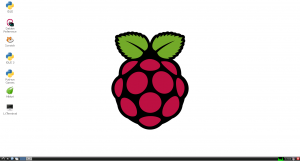
Si vous ne voyez pas intégralement les icônes latérales ou la barre d’outils en bas de l’écran, il vous faut modifier le paramètre overscan dans raspi-config.
L’environnement graphique est basé sur un serveur X11 allégé LXDE et un gestionnaire de fenêtres OpenBox. Les applications pré-installées sont choisies en fonction de critères de rapidité et de légèreté. Par exemple le navigateur web Midori est disponible directement depuis le bureau.
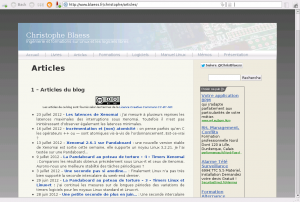
Nous avons accès à la bibliothèque Debian pour Arm habituelle. Pour sélectionner confortablement les applications à installer, je commence généralement par installer Synaptic.
$ apt-get install synaptic
Puis on peut choisir les applications depuis une interface utilisateur conviviale.
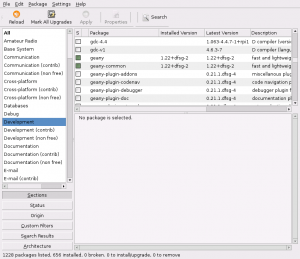
Plusieurs outils de développement sont préinstallés, notamment la chaîne de compilation Gnu GCC. Je lui ajoute souvent un petit environnement de développement comme Geany:
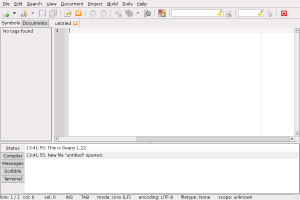
Enfin, la vocation pédagogique du projet de la Raspberry Pi Foundation se retrouve dans la distribution Raspbian, puisque dès le démarrage nous trouvons sur le bureau Scratch, un environnement permettant de s’initier à la programmation de manière ludique comme le faisait autrefois le langage Logo.
Conclusion
La distribution Raspbian est sympathique et bien construite. J’ai un peu de mal à imaginer une utilisation prolongée de l’environnement graphique (réactivité un peu faible, lenteur de certaines applications, etc.) d’autant que la quantité de mémoire Ram disponible est limitée et faible (256 Mo à répartir entre le processeur et le contrôleur graphique).
Ma vision personnelle du Raspberry Pi est plutôt celle d’un système embarqué (assurant discrètement une tâche programmée sans pilotage direct par l’utilisateur) que celle d’un poste de travail avec environnement graphique complet. Pour cela je pense que l’interface console directe (clavier et souris USB, écran HDMI), par liaison série (RS-232 et adaptateur de niveaux d’entrée) ou via le réseau (SSH) est plus adaptée pour ce type de matériel. Dans cette optique, l’intérêt de la distribution Raspbian est de mettre directement à disposition de l’utilisateur de nombreux outils en ligne de commande précompilés, pour tous les projets susceptibles d’embarquer un Raspberry Pi (serveurs réseau, players multimédia, interfaçage et robotique, hacks avec les GPIO, etc.)
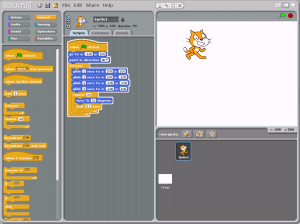
Je suis totalement d’accord avec ta conclusion sur utilisation en tant que système embarqué.
C’est pourquoi, j’ai utilisé buildroot pour construire mon image système et kernel pour ma raspberry pi.
Très bonne approche. Je suis en train de rédiger quelques articles sur la construction d’un système pour le Raspberry Pi en partant de zéro avec Buildroot, Busybox, Dropbear, etc.
je t’ai un peu devancé … 😉
Ça tourne plutôt bien. c’est léger et modifiable à souhait.
salut je viens de faire l acquisition d un raspberry pi j’en suis ravi c’est la machine rêvée pour bidouilleur . je serais heureux de trouver des fans pour en parler jean.michel.78@gmail.com
Bonsoir, je viens d’acquérir un Raspi et malheureusement ni le clavier ni la souris ne sont détectés.
Je ne peux pas démarrer, c’est rageant 🙁
J’ai consulté la liste du matériel compatible et le mien, acheté spécialement pour le Raspi, ne figure pas dans la liste (clavier/souris Logitech K120 avec câble). Pas de chance…
Quel clavier utilisez-vous ?
Pour mon usage personnel, ce sera un système embarqué pour l’enregistrement des données d’une station météo.
Bonsoir,
Quelle distribution utilisez vous ? Raspbian ? Le boot se passe bien à part ce problème de clavier ? Peut être pouvez vous essayer une connexion par le réseau via SSH.
J’ai essayé Raspbian et Archlinuxarm : même résultat.
J’ai bien pensé à me connecter en SSH mais rien ne fonctionne, je reste plant sur la page de config et ni SSH ni le réseau ne sont actif.
C’est curieux, le clavier est pourtant bien indiqué sur le site du fabricant comme compatible avec Linux >= 2.6.
N’y aurait-il pas un problème d’alim’ ? Si le clavier réclame trop de courant, il faut alimenter le Raspberry Pi directement depuis le secteur (via un chargeur de téléphone par exemple) et pas par la prise USB d’un PC.
Bonjour, le Raspi est alimenté par une alim linéaire très bien stabilisée 5V1A. Il me semble que les 2 distrib sont très limitées en reconnaissance matériel.
Avec Archlinux un message indique également un défaut sur eth0.
Je pense essayer de bidouiller les fichiers d’init.
Je n’ai rien vu de spécial dans dmesg.
PS. je ne suis pas sur que se site soit l’endroit idéal pour ce genre de conversation !?
Youpie ça marche !
J’ai consulté la rubrique troubleshooting sur eLinux.org qui mentionne un problème possible avec l’alimentation, chose que j’avais déjà contrôlée en premier, mais également avec la qualité du câble USB.
Après échange avec un autre càble de meilleure qualité, tout est OK.
J’ai vérifié les tensions en charge avec le Raspi connecté :
– sortie alimentation 4.95V
– entrée Raspi mauvais câble : environ 4V et par moment un peu moins (presque 1V de chute de tension)
– entrée Raspi avec câble correct : 4.60V , les 0.6V supplémentaires changent tout !
Ceci est bon à savoir : alimentation + câble de bonne qualité indispensable.
Cette phase étant terminée, mes impressions sur Raspi sont très bonnes, je ne regrette pas mon achat.
J’ai copié l’image avec ImageWriter et cela me semble beaucoup plus rapide que ce qui donné ici avec dd.
Merci à Christophe pour cet excellant article !
Pour le Raspberry, une alimentation en 5.4v / 2a est conseillée.
Il existe des alimentations à découpage fiables, avec un variateur pour ajuster la tension de sortie (avec un tournevis, la fiche se trouve à coté des branchements de cables).
Sur mon rasp, j’ai ajusté la tension de l’alim. à 5.35 V,
car quand le rasp était branché, à ses bornes, la tension descendait à 4.5V (l’icone arc-en-ciel s’affichait en haut à droite de l’écran, pour indiquer une sous-tension).
Depuis l’ajustement, l’icone n’apparait plus, c’est bon.
La norme USB est de 4.5 V à 5.5 V pour 0.5 A max.
——————-
J’utilise celle-ci, elle fonctionne très bien, et par ces 4 ampères, je peux brancher 2 rasp :
http://www.ebay.fr/itm/Alimentation-a-decoupage-industrielle-ISPS-5V-4A-LED-20W-PI-FR-Pro-Exp-j-0-10193-/281567790811
Salut !!
BIS @ Claude :
C’est aussi l’OS qui gère les ports USB.
J’ai un raspi B+, et Raspbian Lite les controle très bien.
Pour être tranquille, j’ai rajouté l’option dans /boot/config.txt
safe_mode_gpio=4
Cette option permet d’augmenter la puissance des ports USB à 1 ampère. ça marche très bien.
D’autres OS testés ne géraient pas les USB du Pi B+,
et/ou ne proposaient pas l’augmentation de leur puissance,
ni l’overclocking fiable à 800 Mhz.
Bonjour à tous,
J’ai commendé et reçu le pi, mais comme il est mentionné dans le billet, par défaut le clavier est en qwerty. Je suis totalement débutant en environnement Linux et autre ligne de commande. Quelqu’un pourrait il m’indiquer comment configurer le pi avec un clavier azerty. Merci. JM
Pour passer votre RPi en francais:
http://www.tropfacile.net/doku.php/raspberry-pi/comment-passer-votre-raspberry-en-francais
[…] de savourer le fait que tout fonctionnait du premier coup. (Source de l’illustration: Christophe Blaess. Cliquez sur la photo, elle […]
Pour la commande dd il peut être utile de rajouter l’option bs avec cette valeur ci par exemple : bs=32130b , le transfert sera beaucoup plus rapide. Cette option définit le nombre de bloc à copier d’un coup.
Bonsoir
Comment configurer la sortie rca par défaut, car je n’ai aucun signal de sortie du pi (rca), mais j’ai un signal sur la sortie hdmi, puisque lorsque je le branche sur mon téléviseur en hdmi aucun soucis. Je suis perdu, merci de votre aide
A ma connaissance, il n’y a pas besoin de configuration pour activer la sortie RCA, elle est directement disponible. Même avant le boot du noyau, on voit une mire colorée affichée par le bootloader.